在爱奇艺万能播放器中开启倍数播放的方法(爱奇艺下载安装)
有时候用户追剧的时候想要快速的跳过不重要的剧情,所以倍速播放就显得尤为重要,很多播放器不支持,但是爱奇艺万能播放器就行,下面就来说一下如何使用爱奇艺系列软件最新版本下载爱奇艺播放器手机版软件版本:9.11.0Android软件。
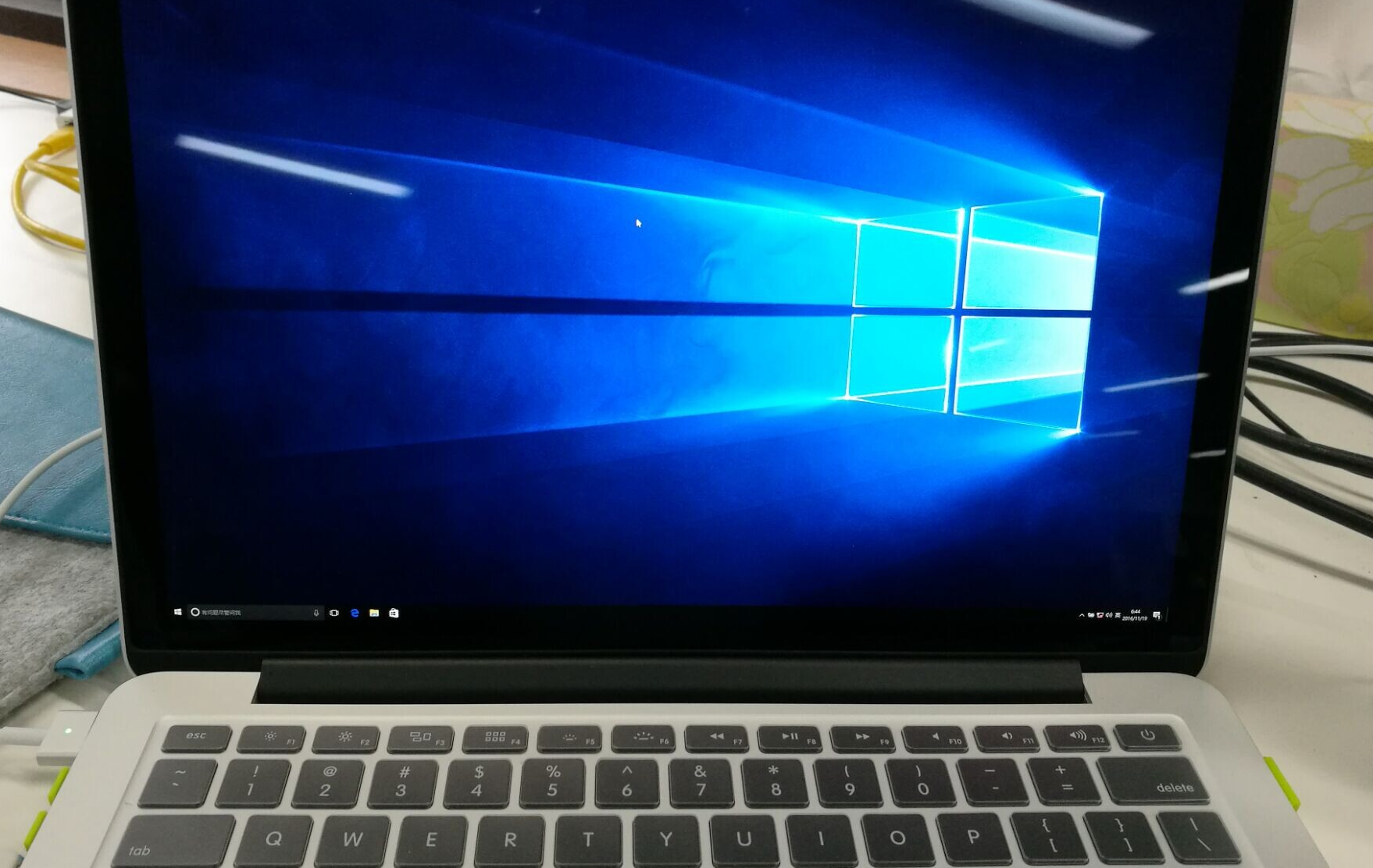
立即查看爱奇艺播放器软件版本:9.10.0iOS软件立即查看首先开始播放视频,然后你可以注意到播放进度条的旁边各有一个双向箭头,那个就是倍速播放的按钮,左边的是慢速播放,右边的是加速播放按一下后即可开启,默认是0.1倍叠加。
你也可以通过快捷键来实现倍速播放CTRL+DOWN是慢速播放,CTRL+UP是加速播放R是恢复默认速度当然了你也可以通过点击左上角的【控】来打开播放控制界面在里面的播放速度中,你可以直接自定义调整播放速度,最慢为0.1倍,最快为5倍。
至于播放速度设置始终生效这个选项,勾起来的话就是之后你播放的所有视频都按照你所设置的播放速度来放。以上就是用爱奇艺播放器倍速播放的方法,是不是非常的简单呢。
我告诉你msdn版权声明:以上内容作者已申请原创保护,未经允许不得转载,侵权必究!授权事宜、对本内容有异议或投诉,敬请联系网站管理员,我们将尽快回复您,谢谢合作!










